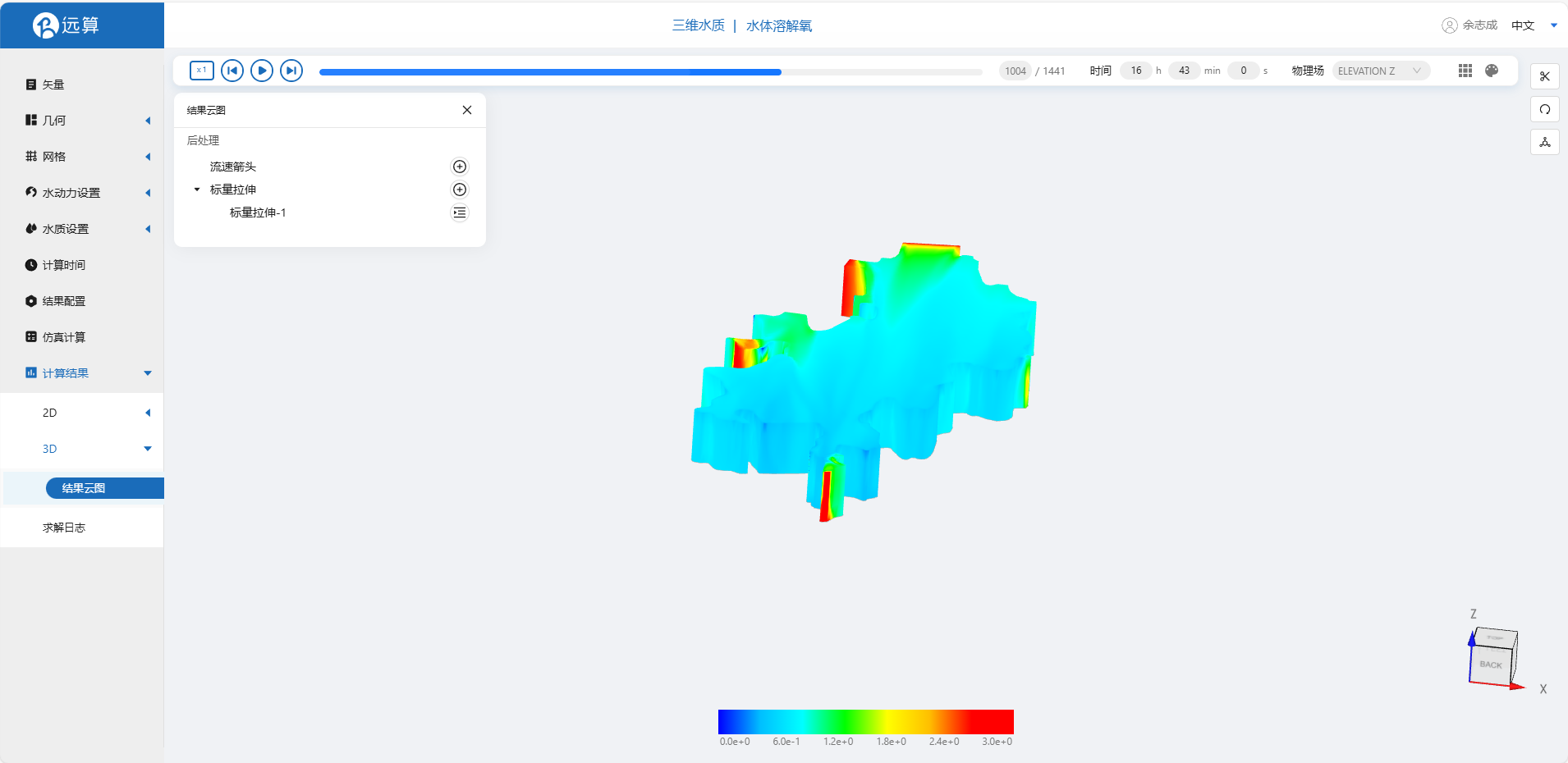案例1 - 湖州南浔头白潭昼夜溶解氧仿真
1. 案例介绍
本案例利用CAE365三维水质模块,搭建湖州头白潭水质模型,从而研究模拟夏季鱼塘内昼夜交替间溶解氧的分布情况。
2. 操作说明
2.1 矢量数据
将研究区域的坐标系设置为EPSG:3857。
利用本地上传按钮,上传绘制好的水潭多边形文件,应用并保存。
利用矢量点工具,在河道中点一个后续想做分析的点位,命名并保存。
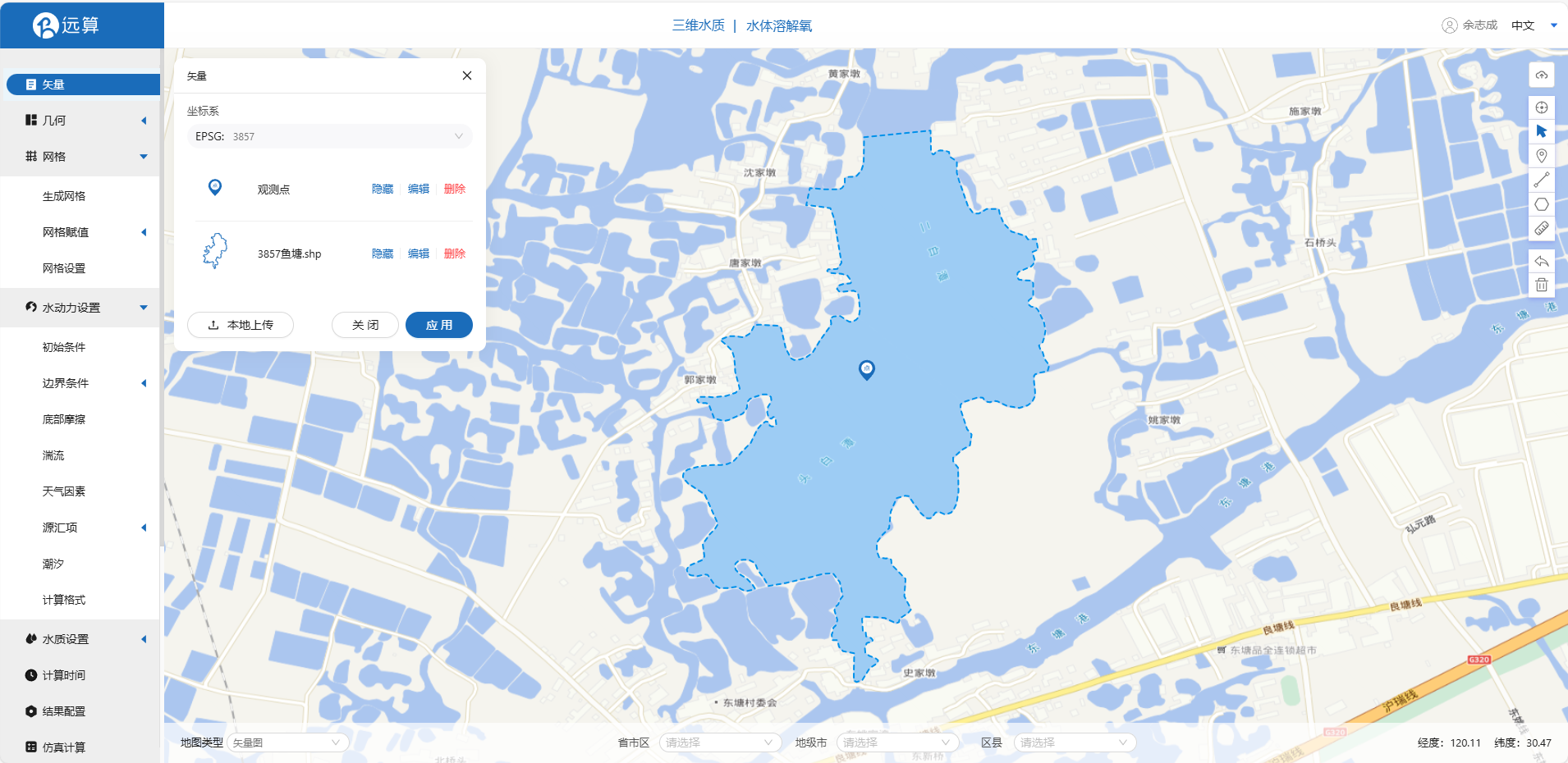
2.2 几何
2.2.1 生成几何
点击几何,点击生成几何,在弹出的窗口中选择主网格轮廓为3857鱼塘.shp。生成几何。
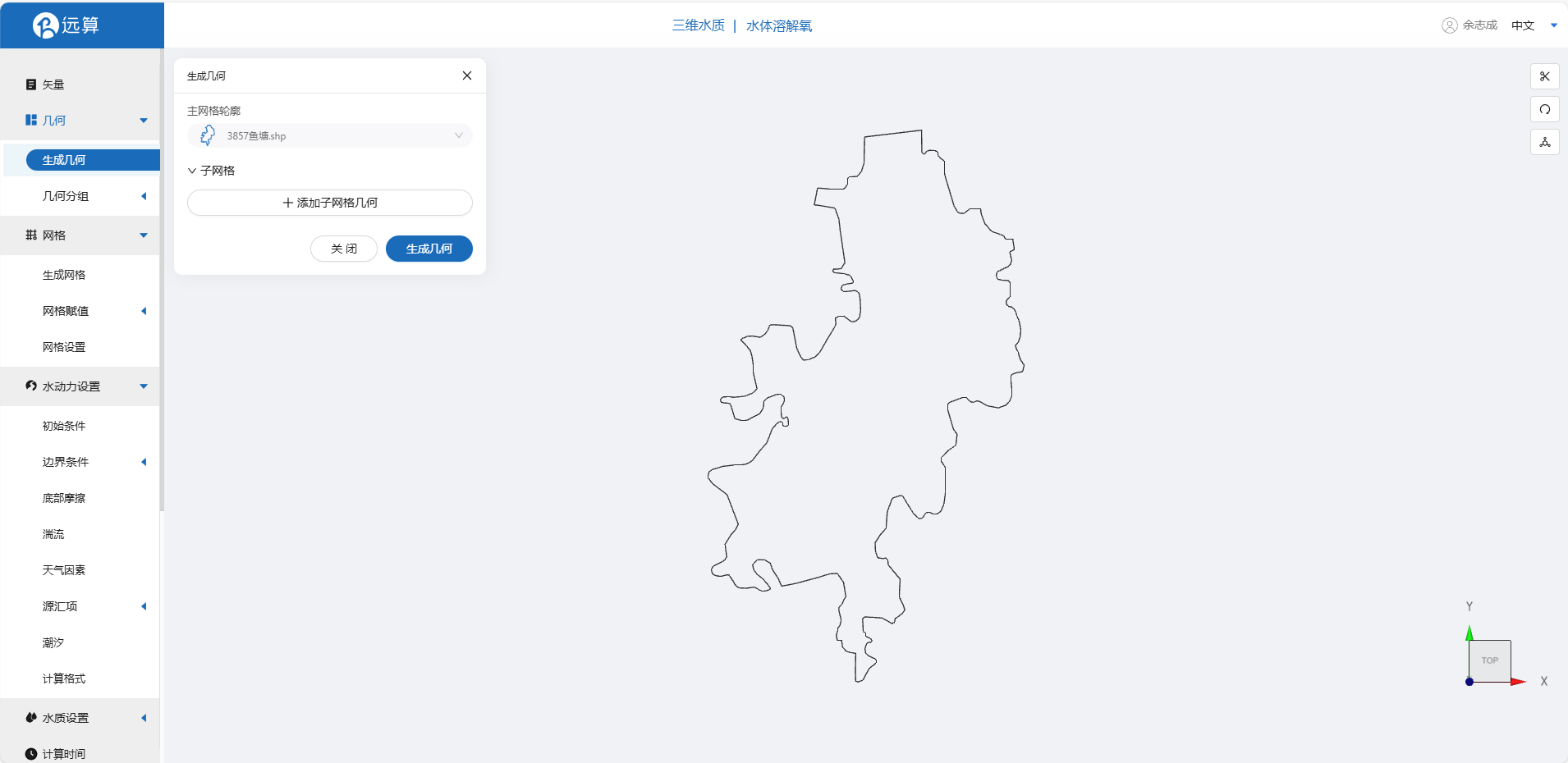
2.2.2 几何分组
点击几何分组,点击添加,在分组位置下方的方框里选中想要的线段,或者用鼠标靠近想要选中的线段,被靠近的线段会变成绿色,点击后该线段被选中并变成红色。选中头白潭入口1,并重命名为in_1,保存。
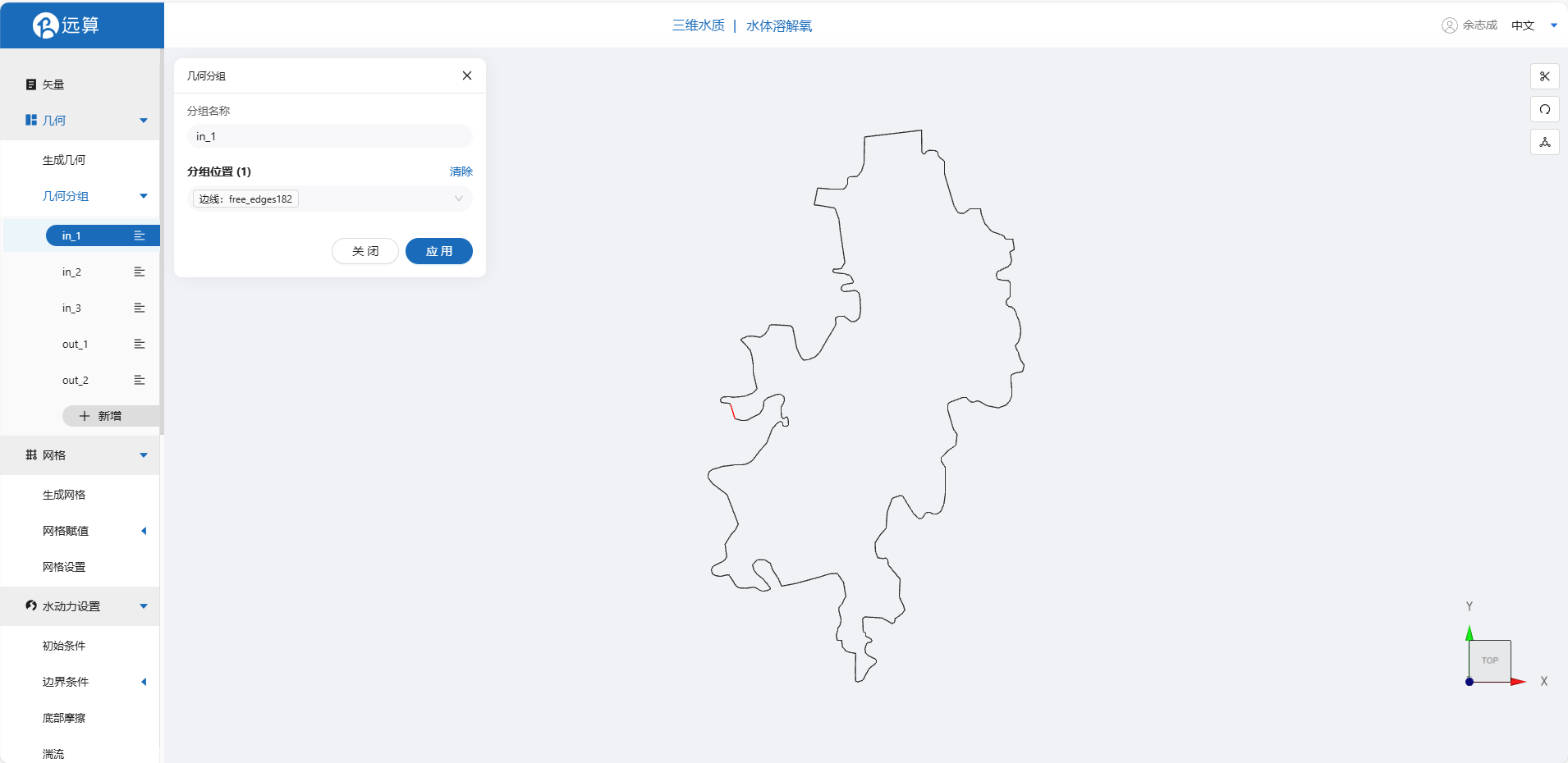 用相同的操作选中头白潭入口2/3,并重命名为in_2/in_3,保存。
用相同的操作选中头白潭入口2/3,并重命名为in_2/in_3,保存。
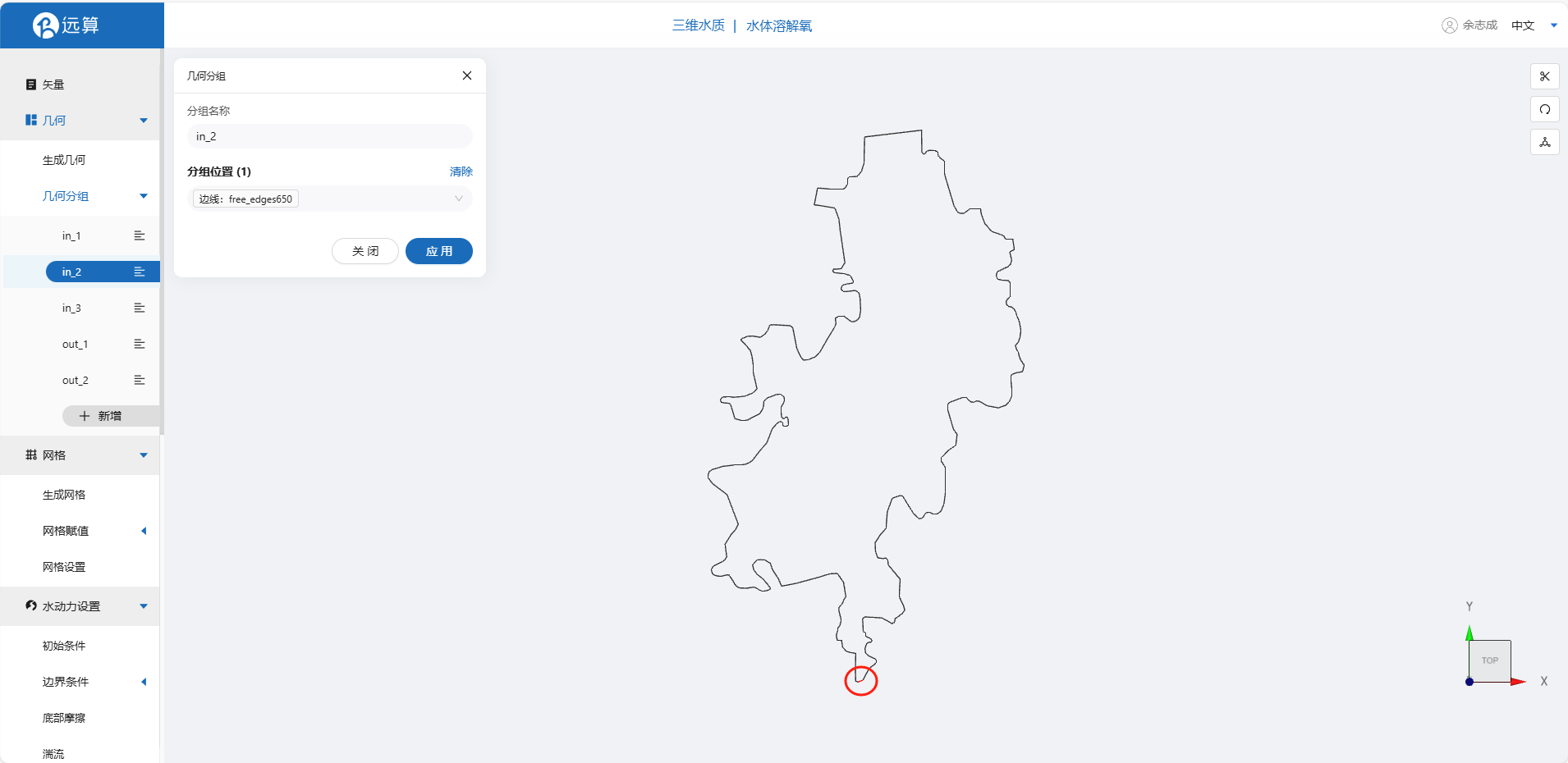
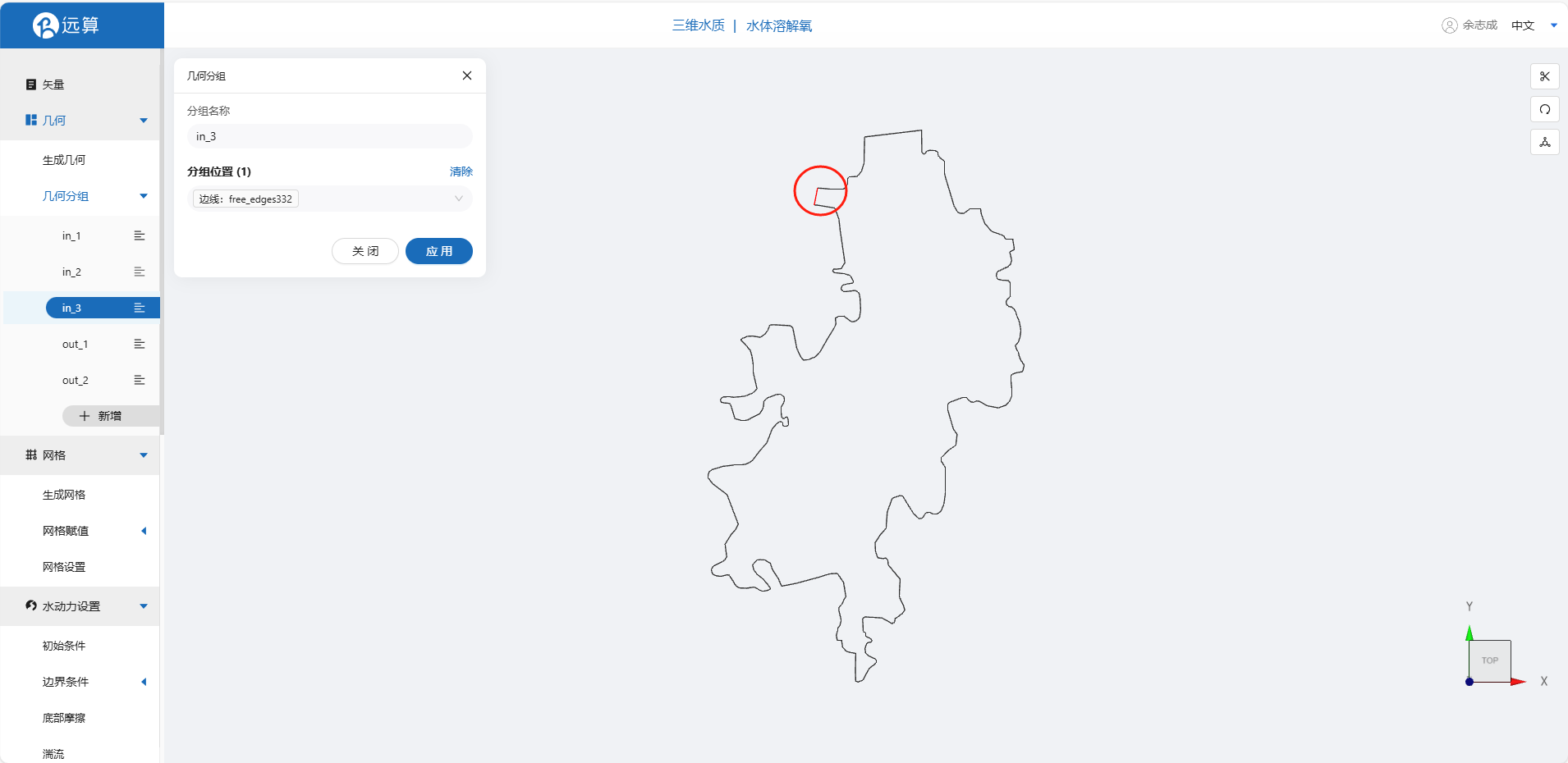
用相同的操作选中头白潭出口1/2,并重命名为out_1/out_2,保存。
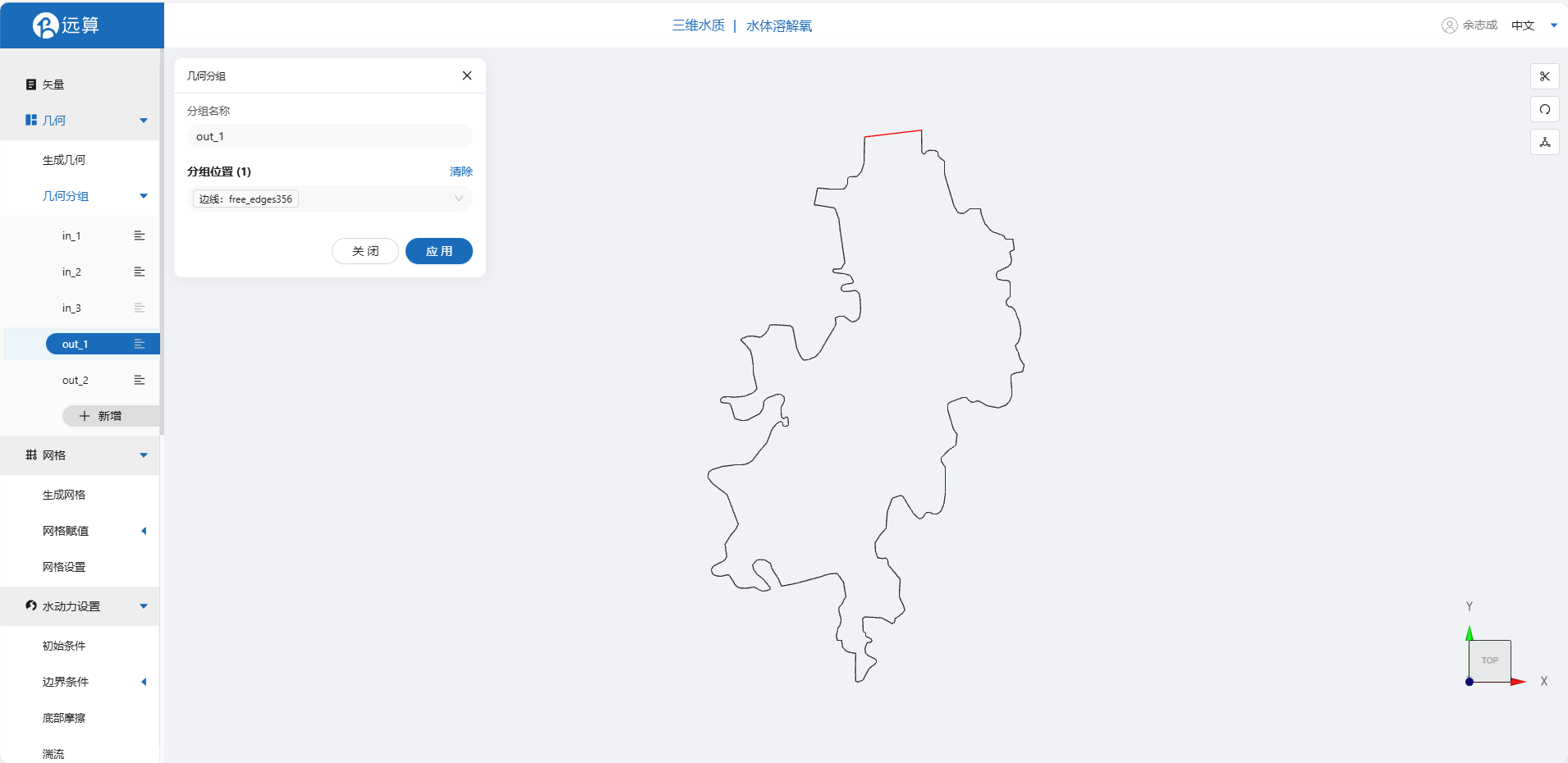
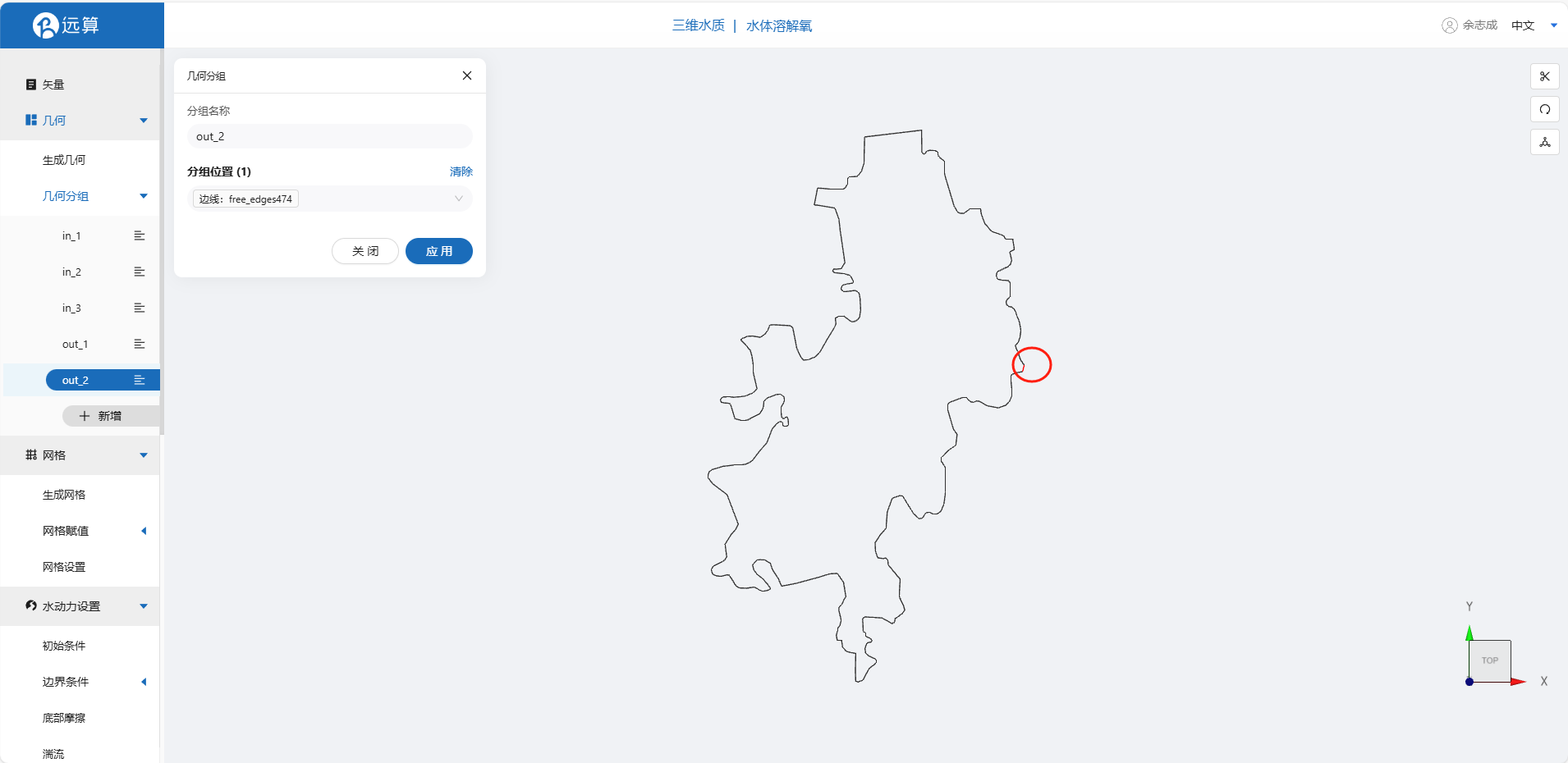
2.3 网格
2.3.1 生成网格
点击网格,点击生成网格,在弹出的窗口中配置主网格和子网格的尺寸。该案例只需设置主网格尺寸,可参考图中尺寸。配置完成后点击生成网格。
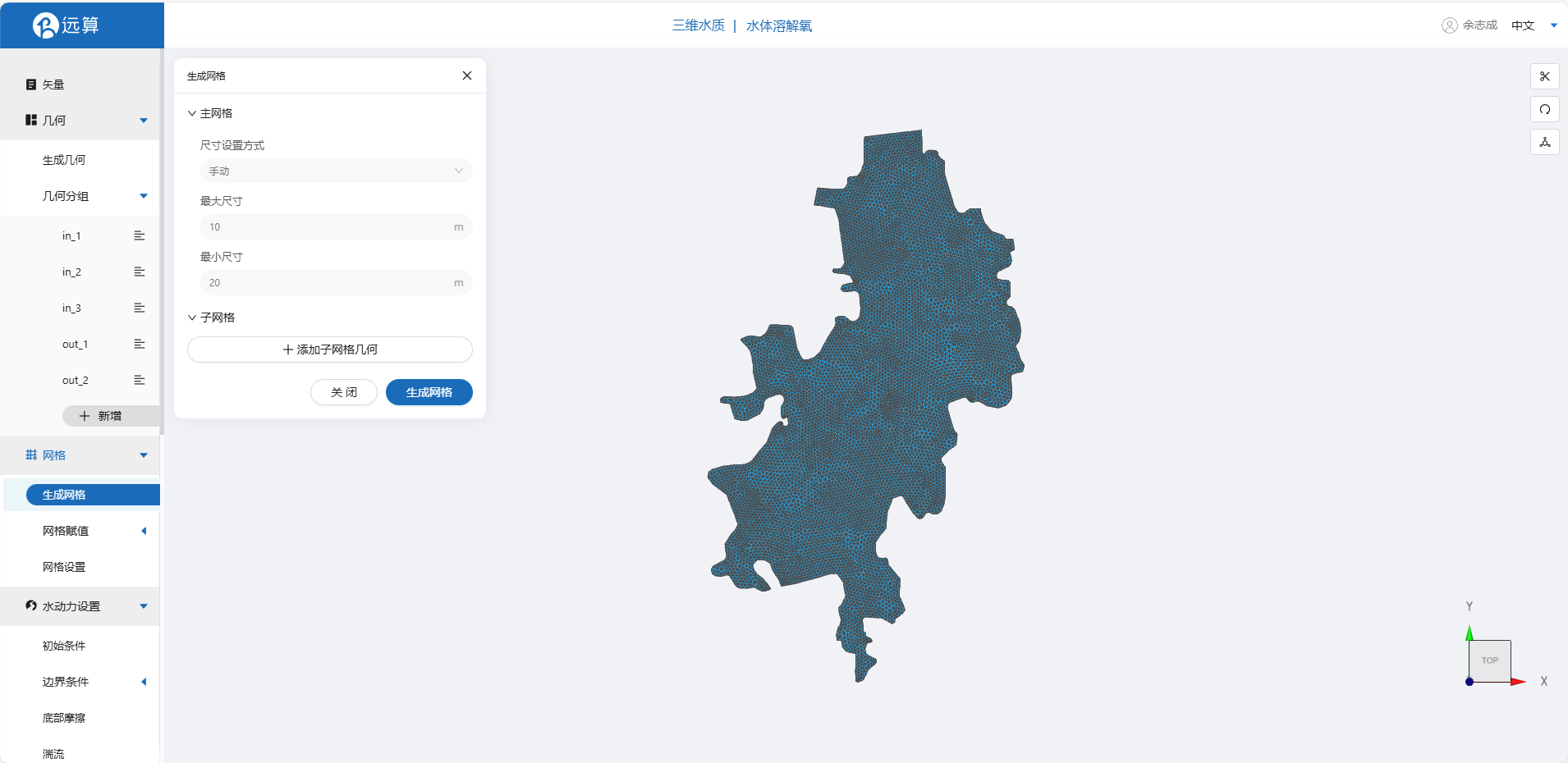
2.3.2 网格赋值
接下来对网格进行地形赋值。点击网格赋值,点击添加按钮,会弹出赋值窗口。
对研究区域赋值:赋值类型选择高程,赋值数据类型选择常量,为全域赋上0m的高程。
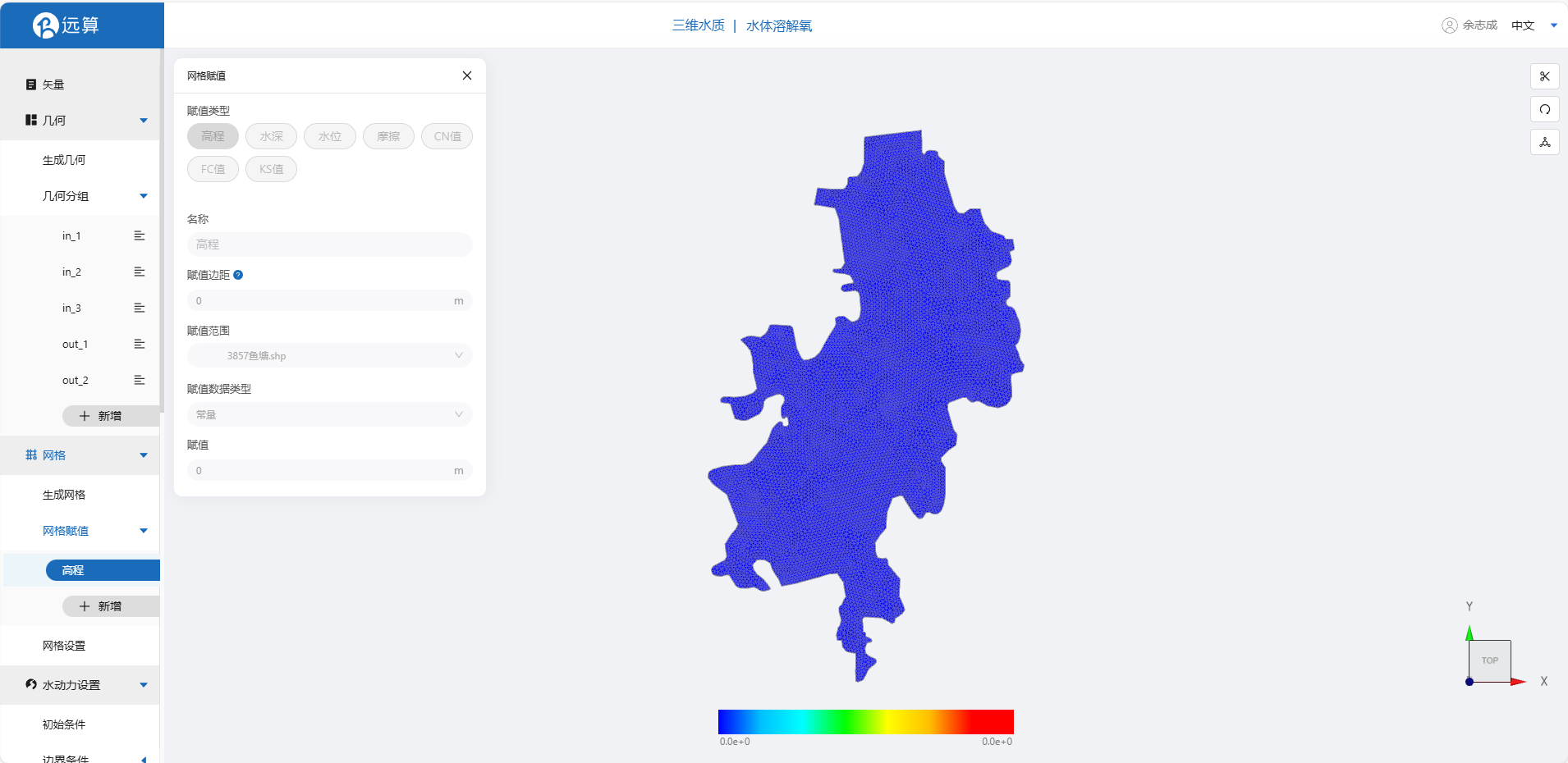
2.3.2 网格设置
由于要研究溶解氧在垂直方向上的分布,对网格进行层数设置,设置为5层。
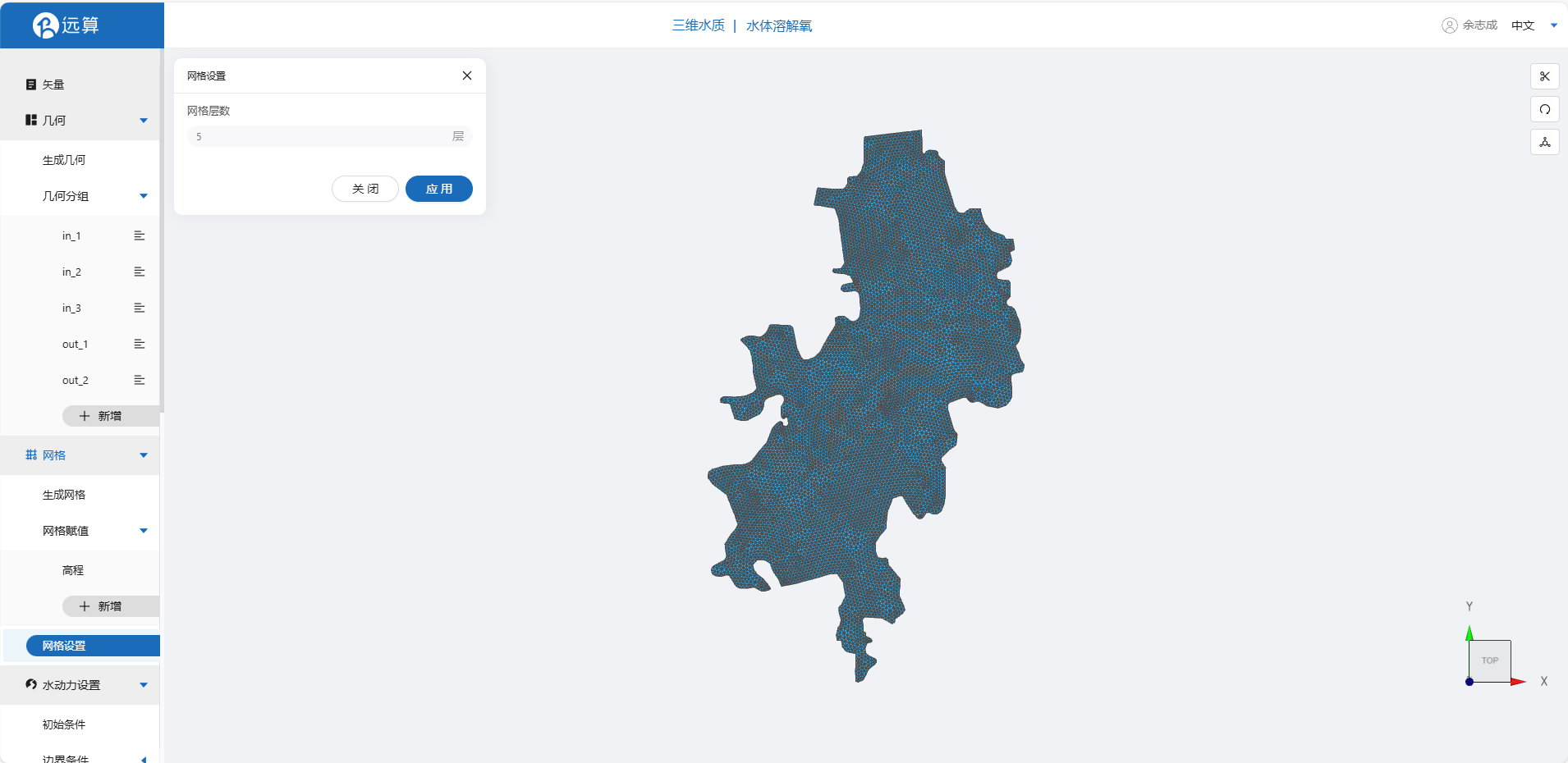
2.4 水动力设置
2.4.1 初始条件
点击初始条件,设置为均匀初始场,常数水位3m。
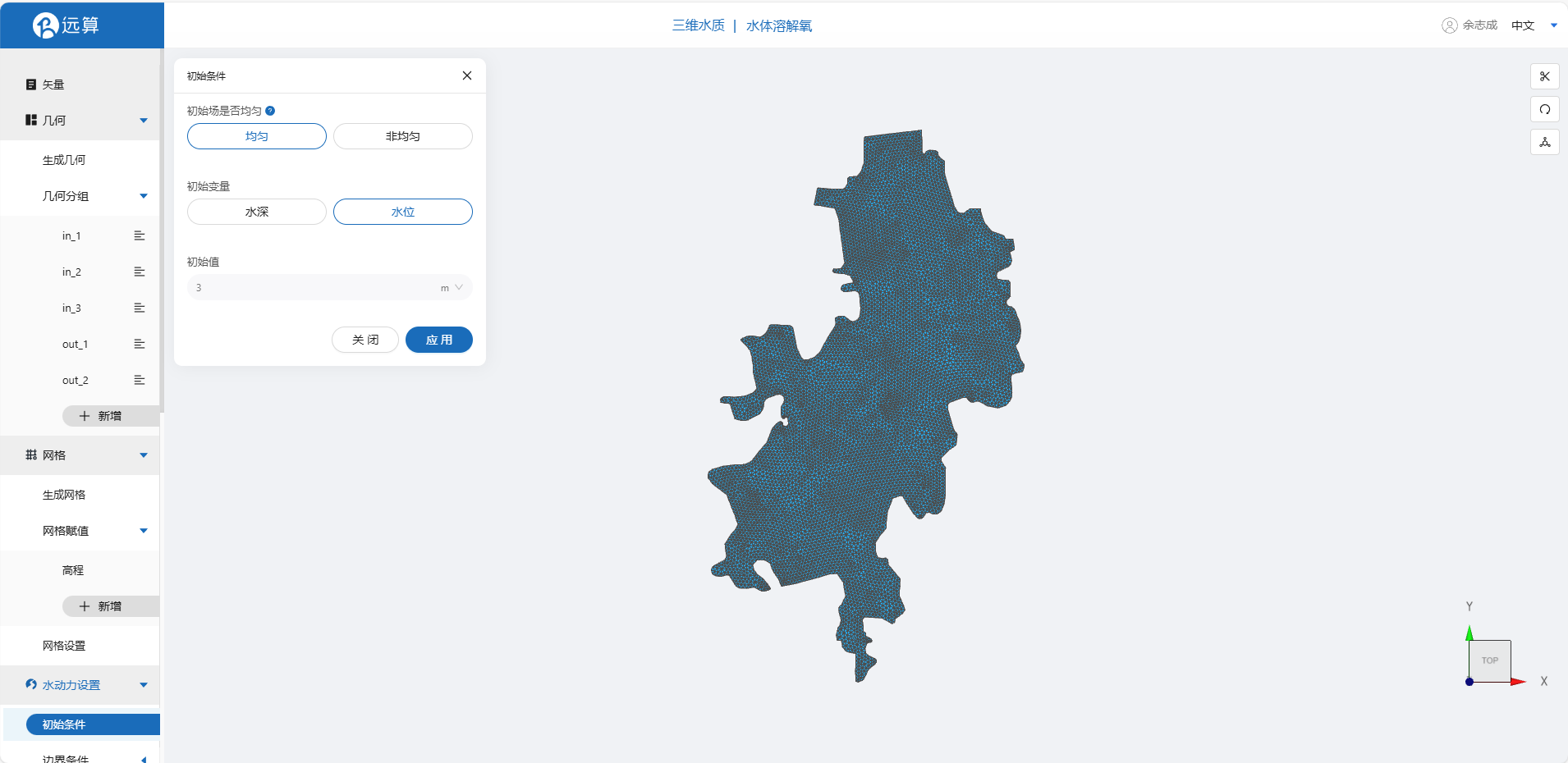
2.4.2 边界条件
对于边界条件,设定入口为流量边界,出口为水位边界。
流量边界一:边界类型为流量边界,施加位置选择in_1,输入恒定流量为1m3/s ,对于入流边界in_2/in_3,则输入恒定流量0.5m3/s。
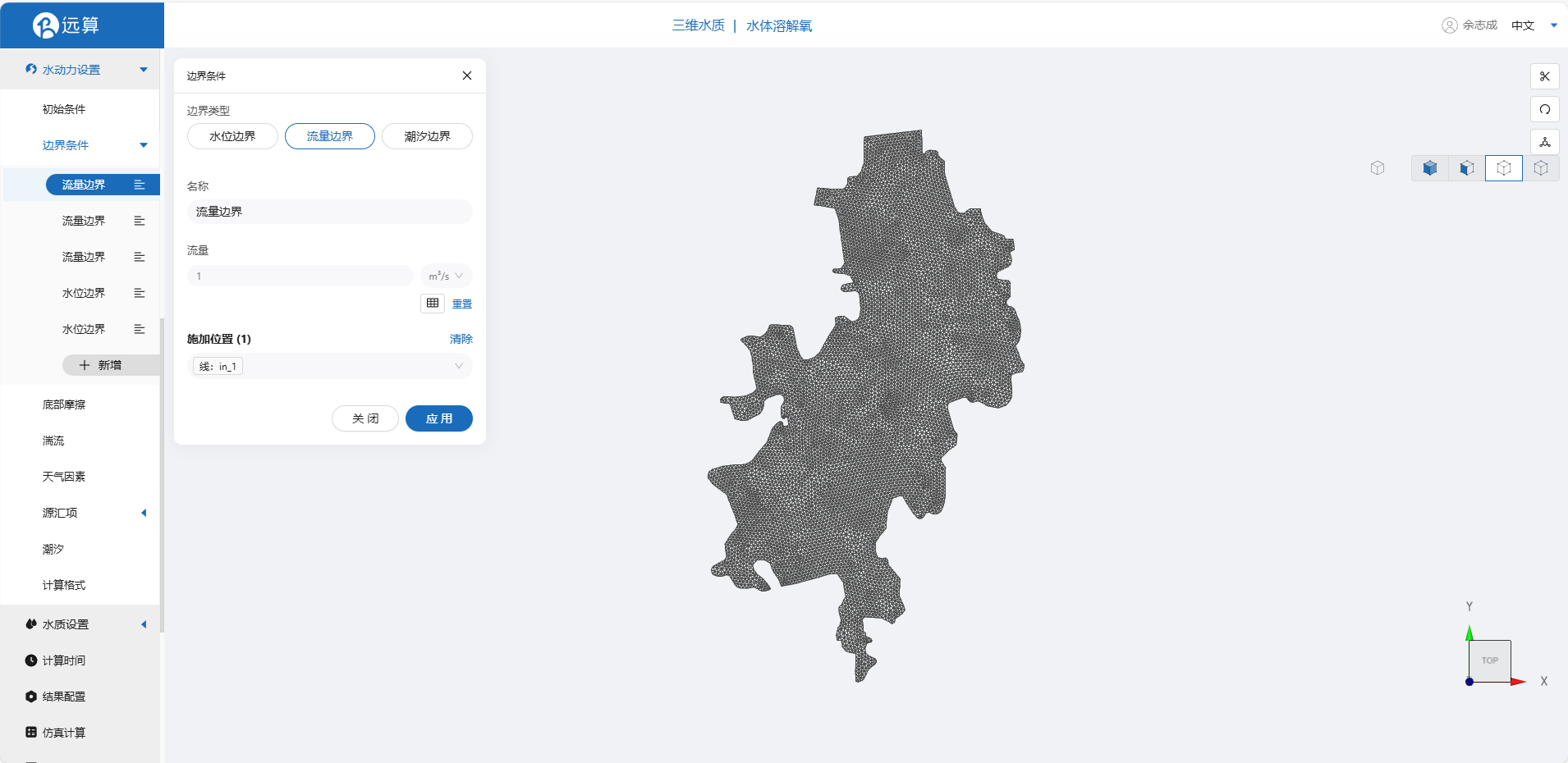
水位边界:边界类型为水位边界,施加位置选择out_1,水位设置为3m,同样的操作应用在out_2上。
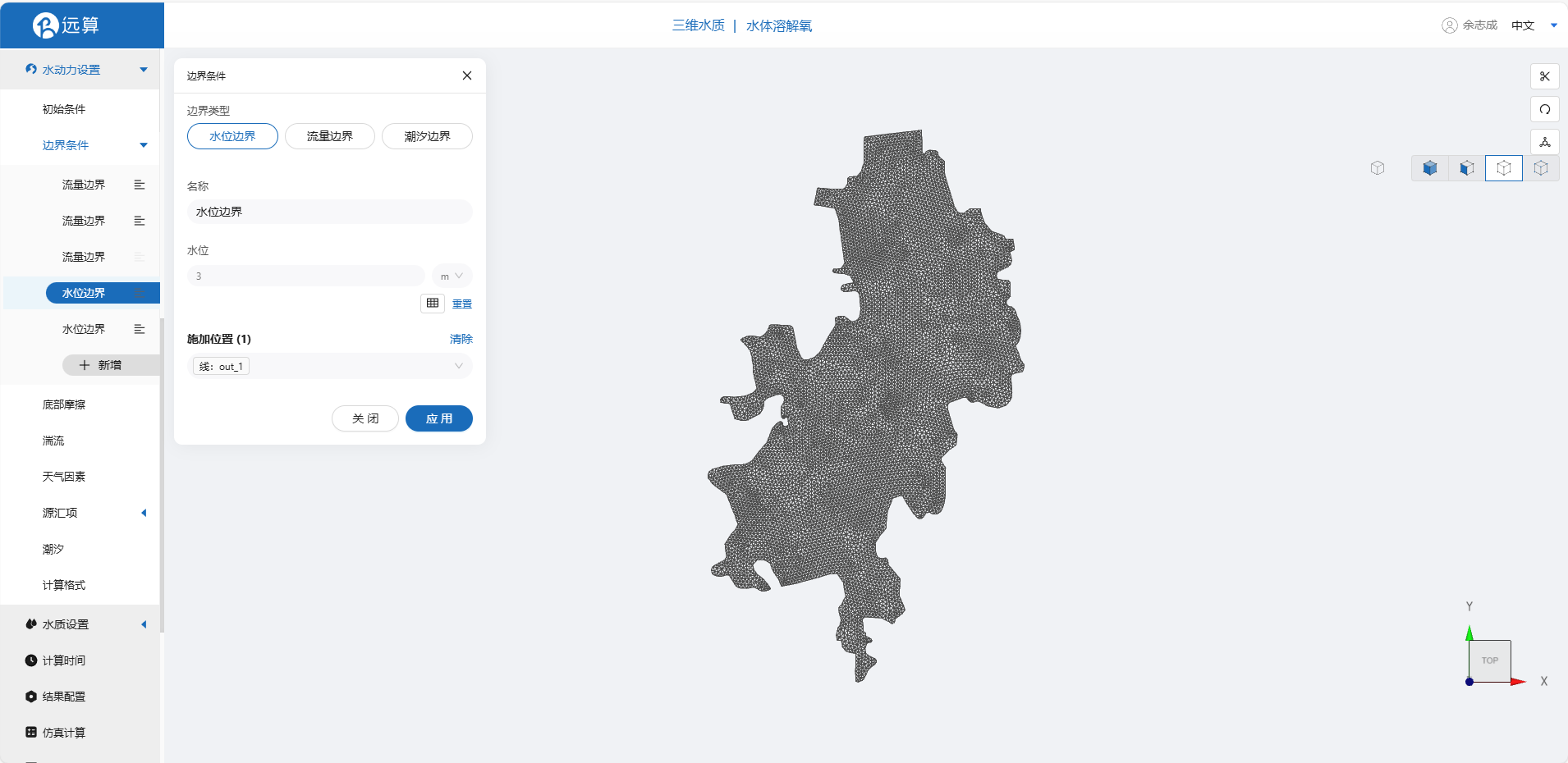
2.4.3 底部摩擦
假设整个研究区域采用均匀曼宁公式摩擦模型,摩擦系数设置为0.04。
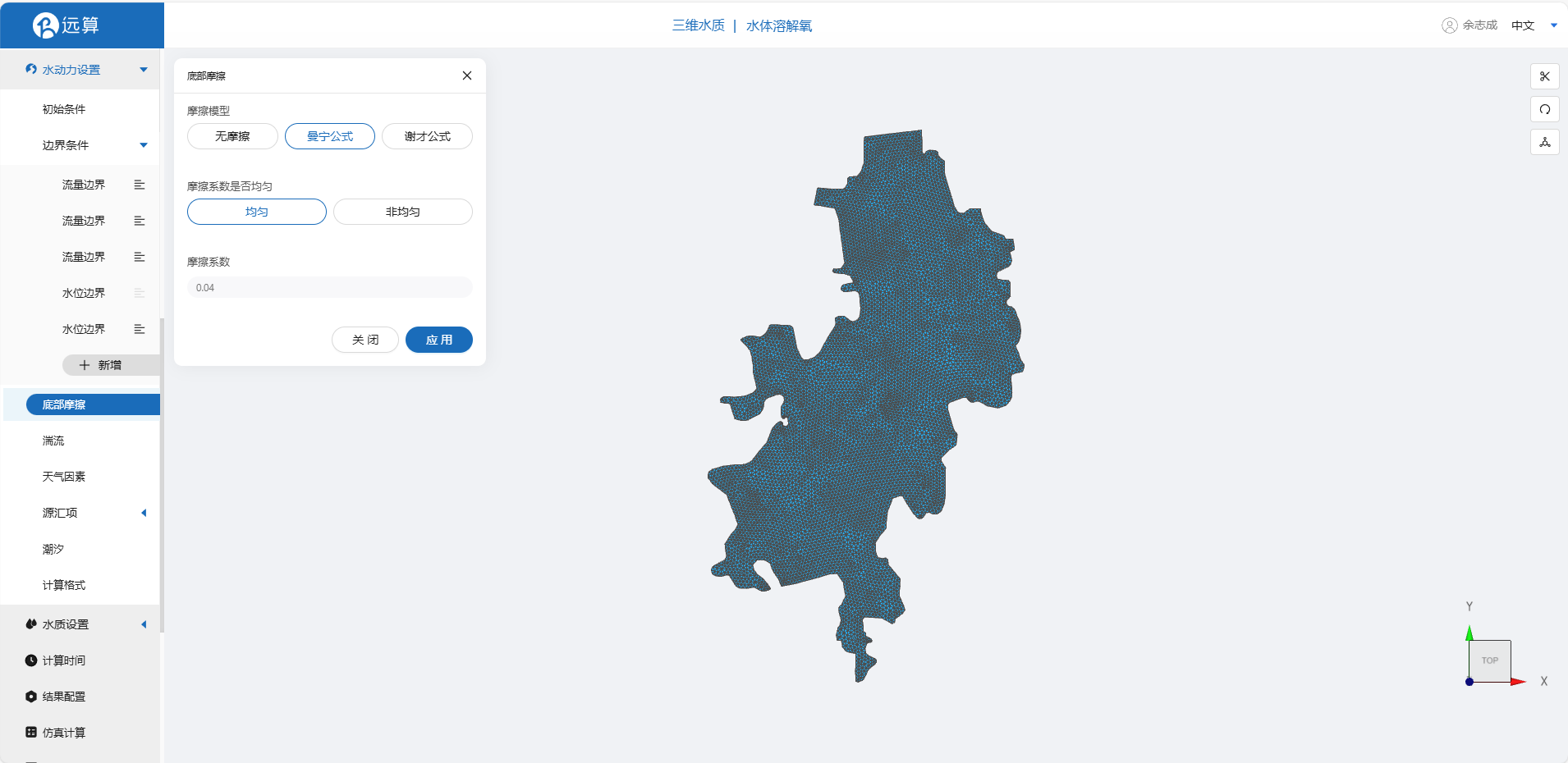
2.4.4 天气因素
启用天气因素,将天气因素类型设置为时变,点击表格,导入准备好的天气数据demo.csv。
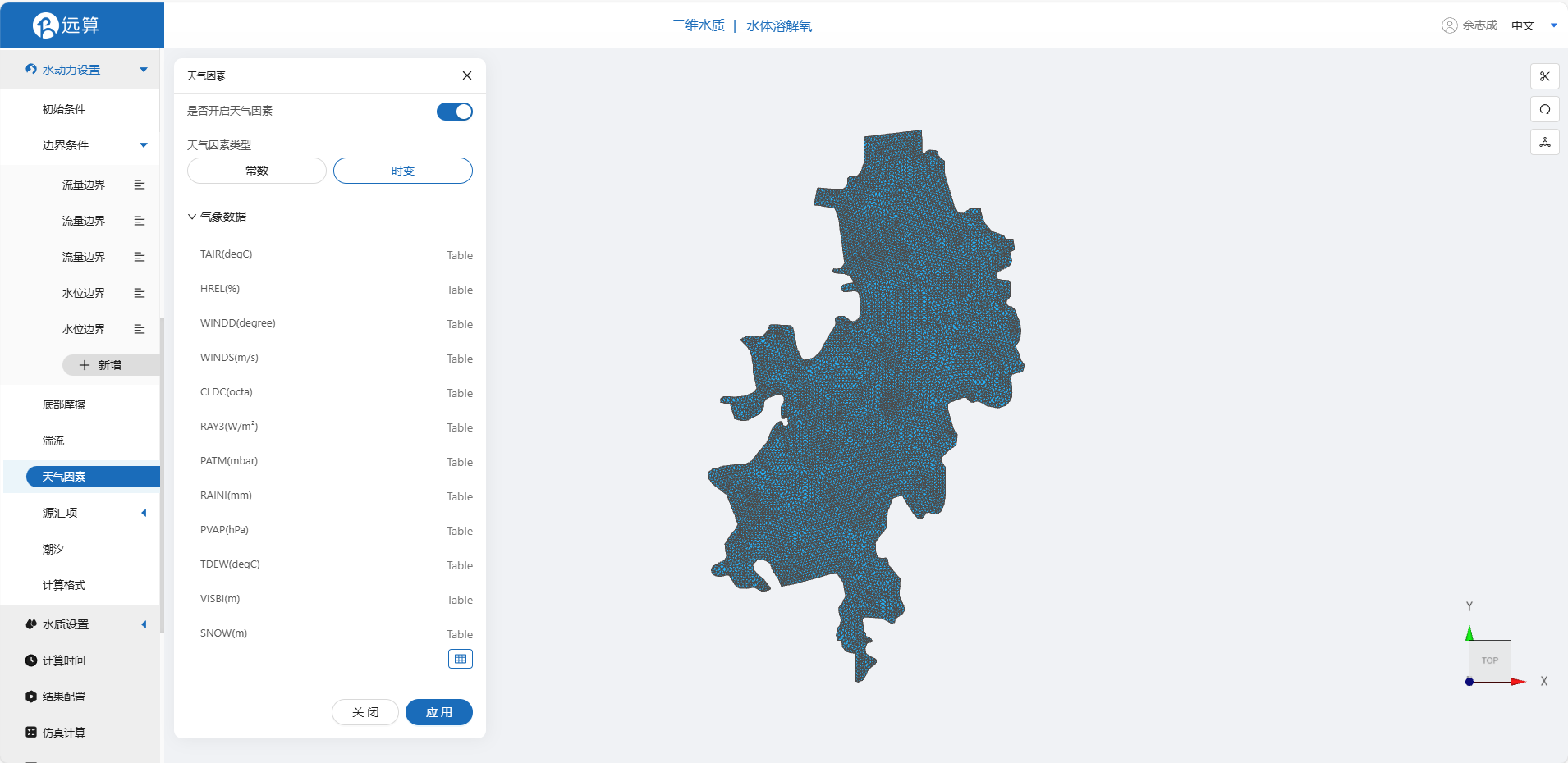
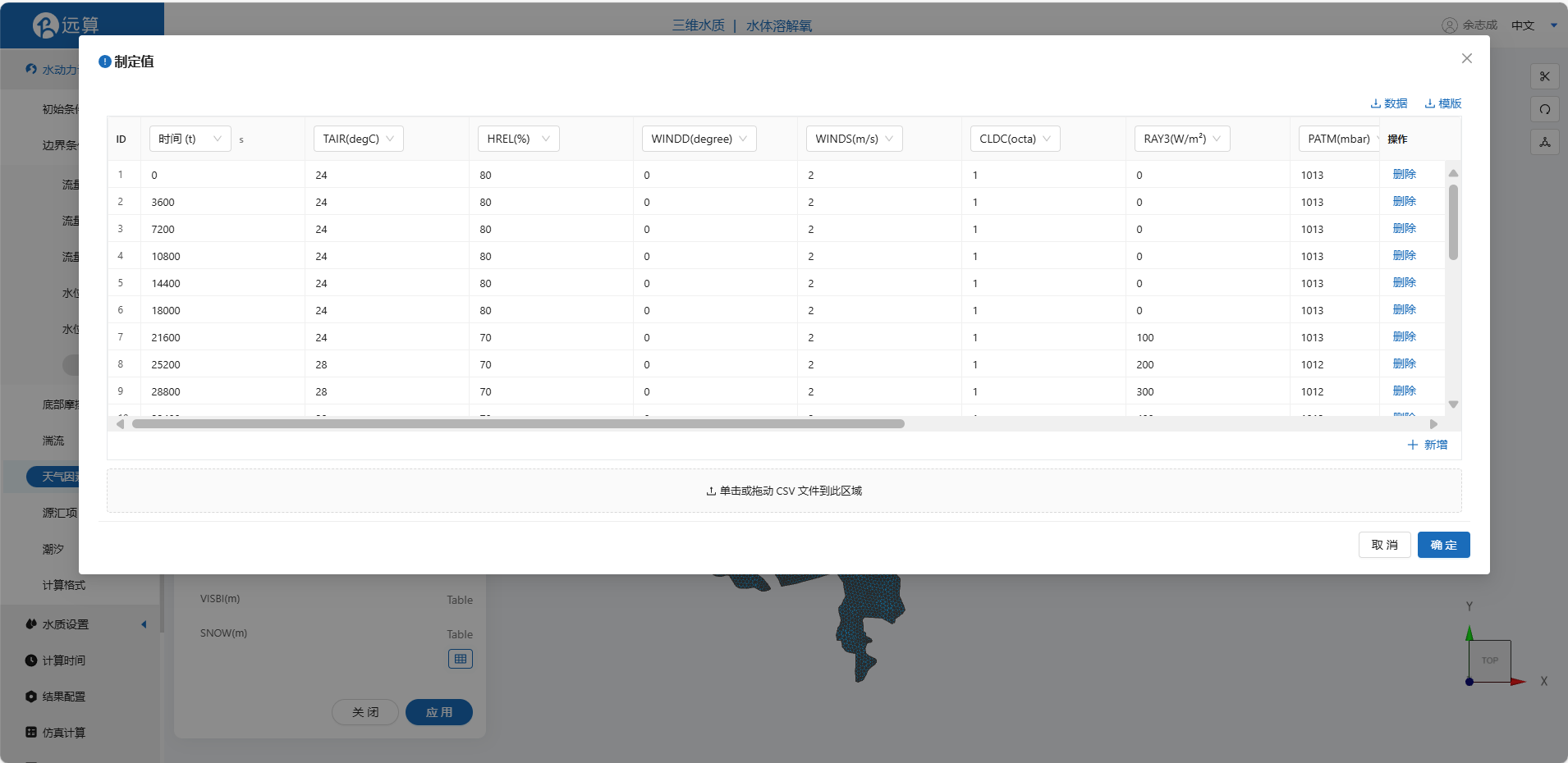 其余模型参数设置保持默认即可。
其余模型参数设置保持默认即可。
2.5 水质设置
点击水质模块选择,不启用代表水质模块不被激活,只进行水动力计算。在本案例中,选择激活水质子模块:氧模块。
氧模块内具体参数设置如下,由于是夏天,设置初始水温为20℃。
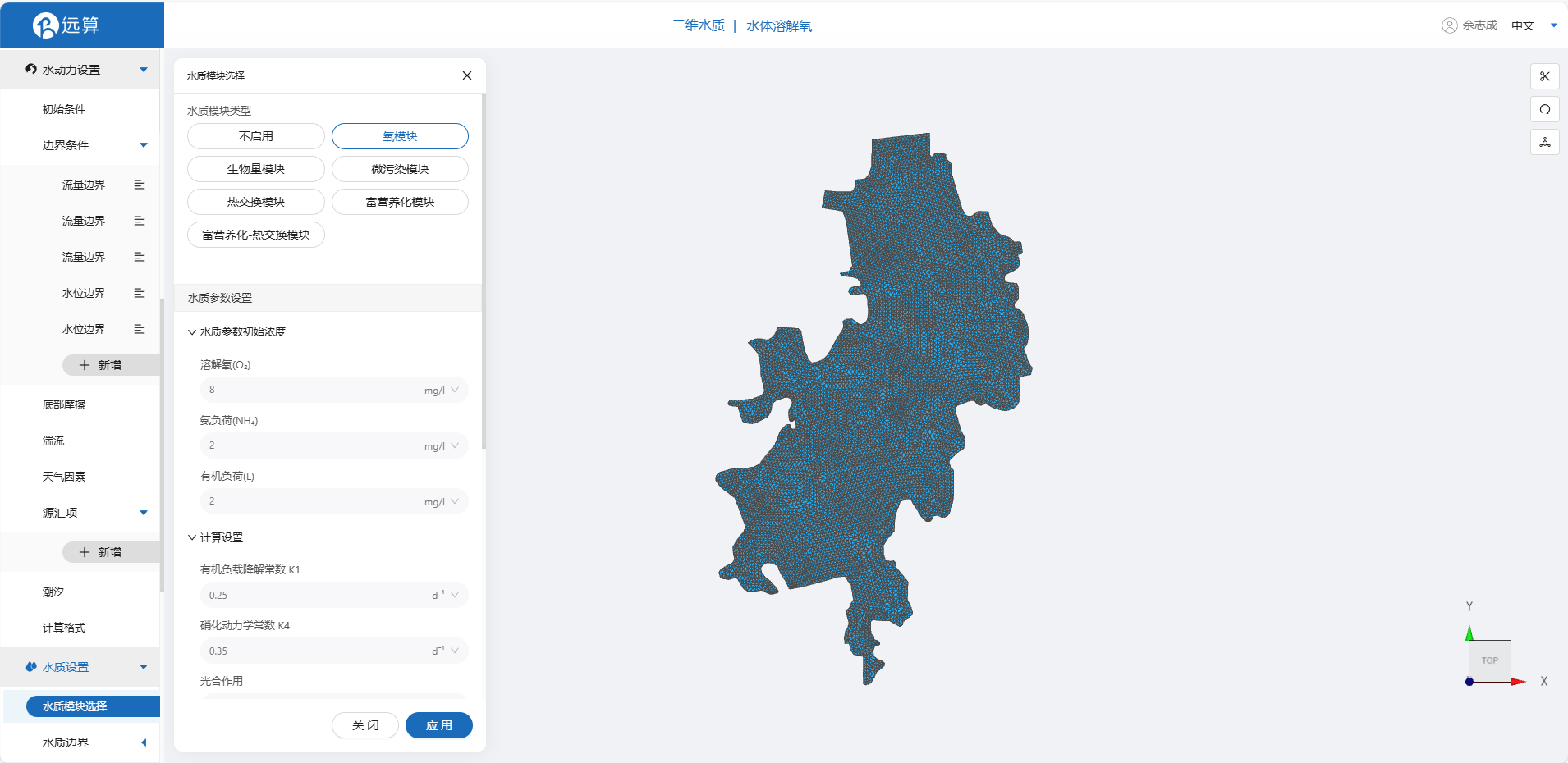
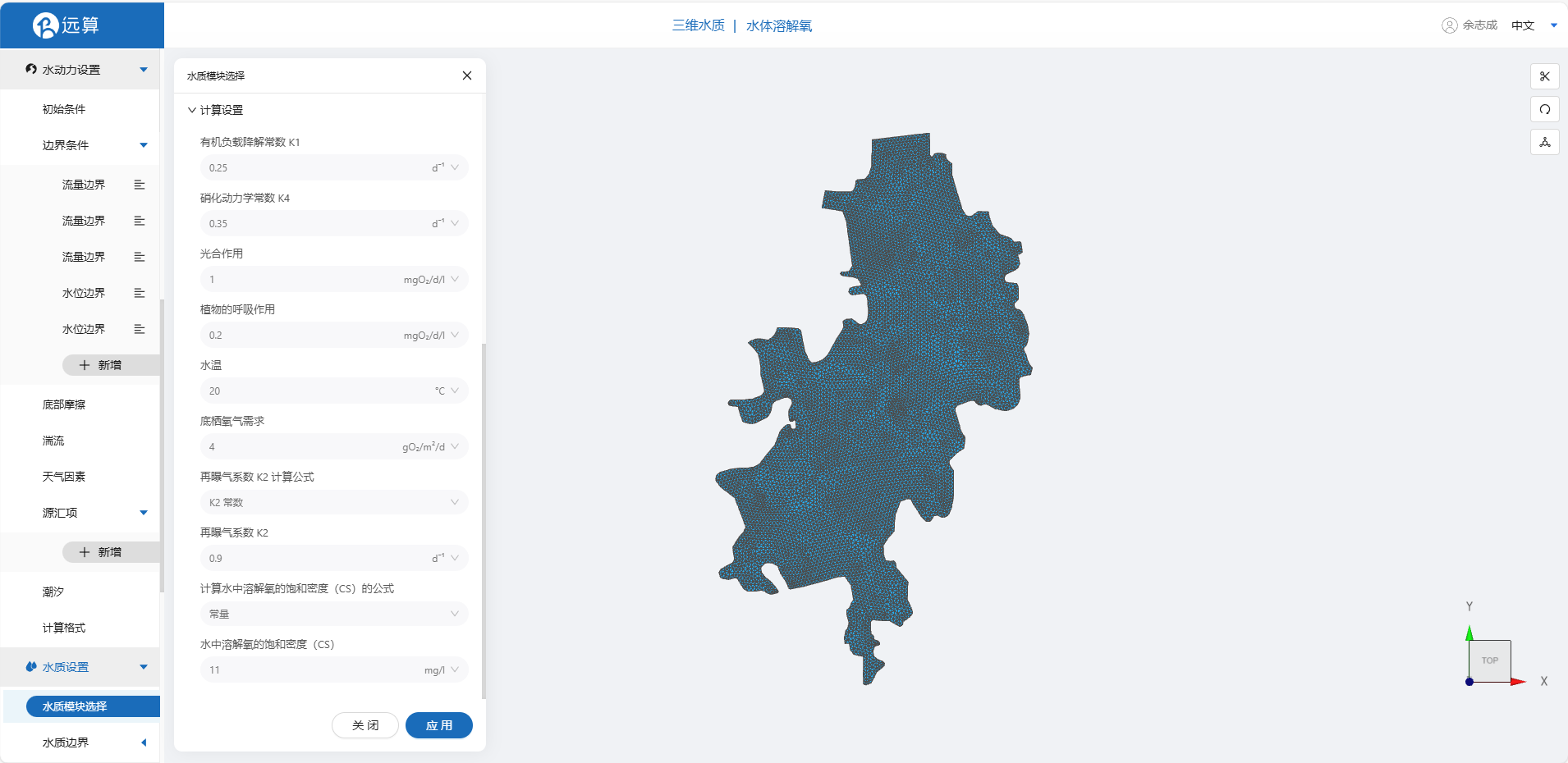
2.6 水质边界
所有的边界均选择边界水质参数自由计算
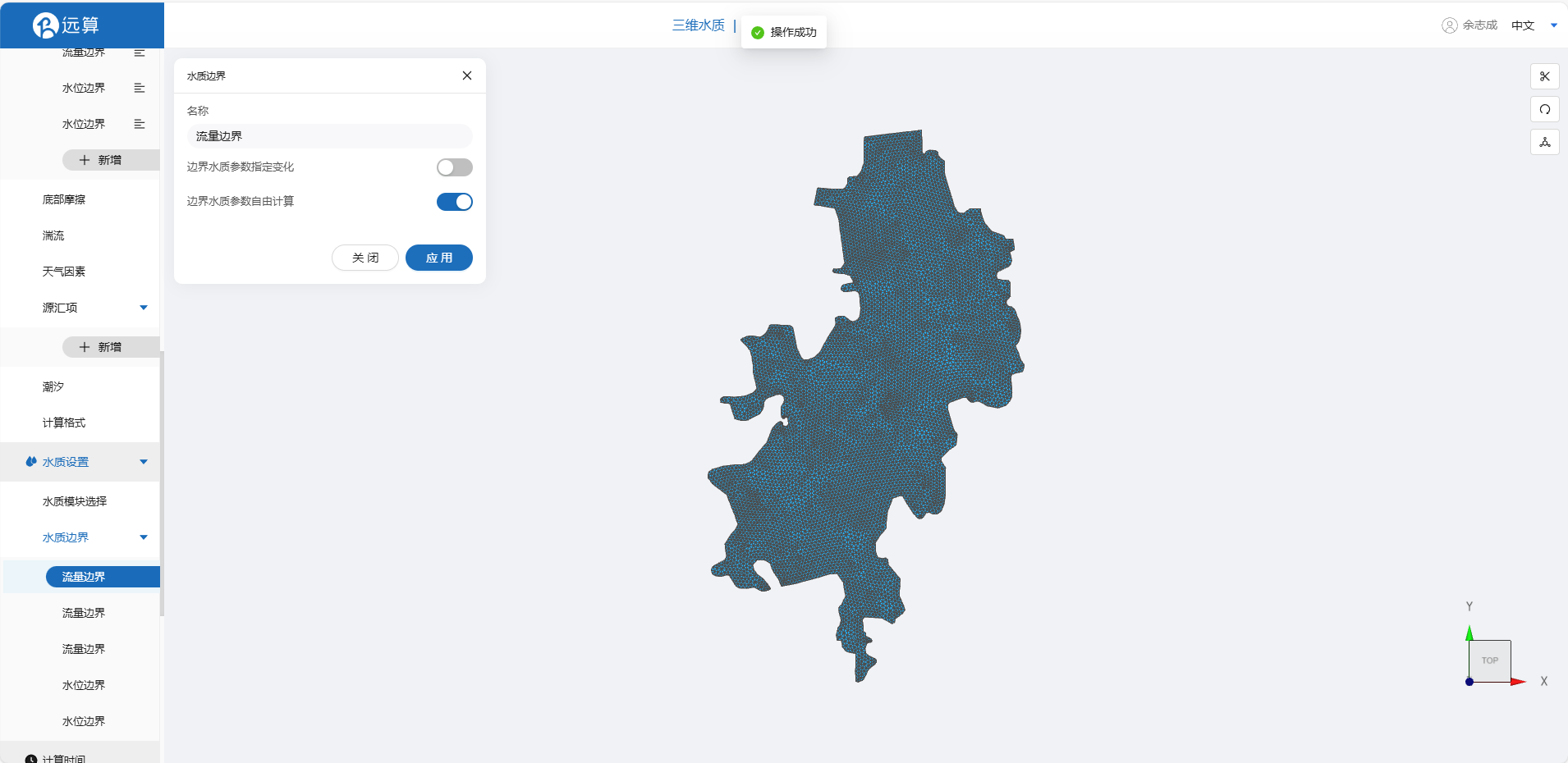
2.6 计算时间
在计算时间选项卡中设置计算步长和计算时间。为了保证计算稳定,时间步长设置为10s,模拟总时间为1天,即86400s。
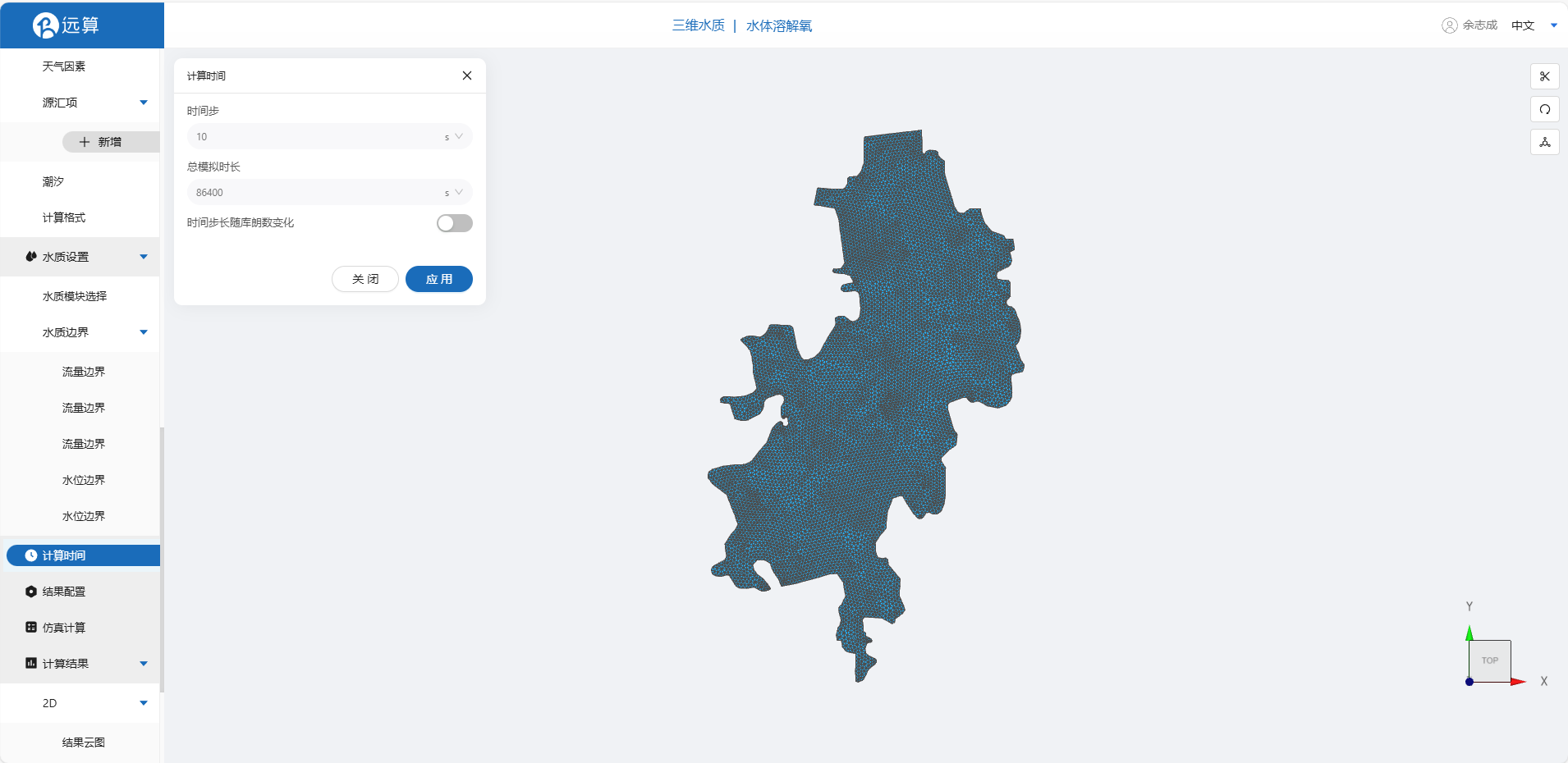
2.7 结果配置
在结果配置界面可以勾选示踪物,流量等(如下图所示)。并设定结果输出频率为6时间步/帧,即每1分钟一个输出结果。
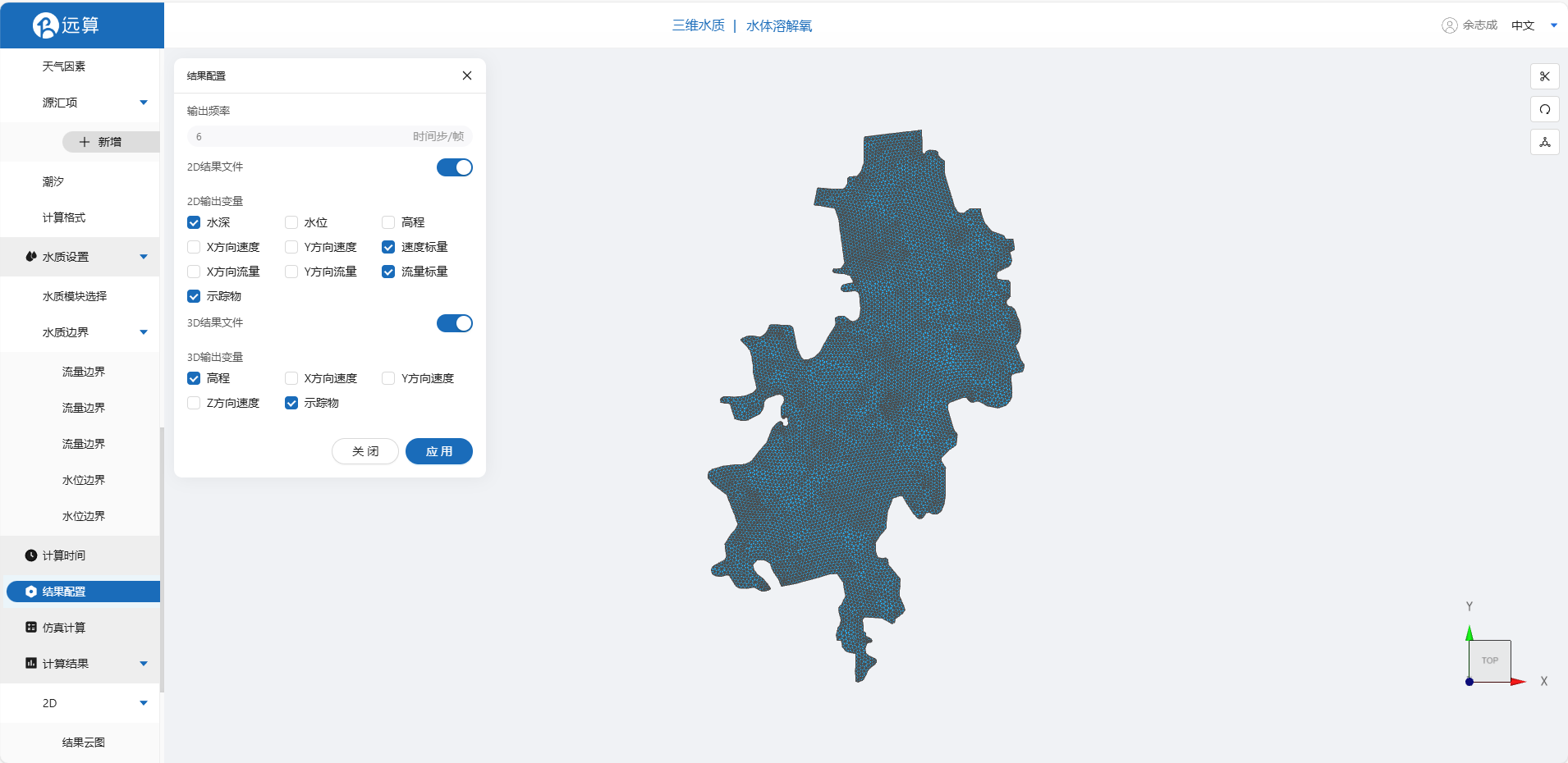
2.8 仿真计算
全部配置完成后,点击仿真计算菜单,选择核数32核,点击开始计算。
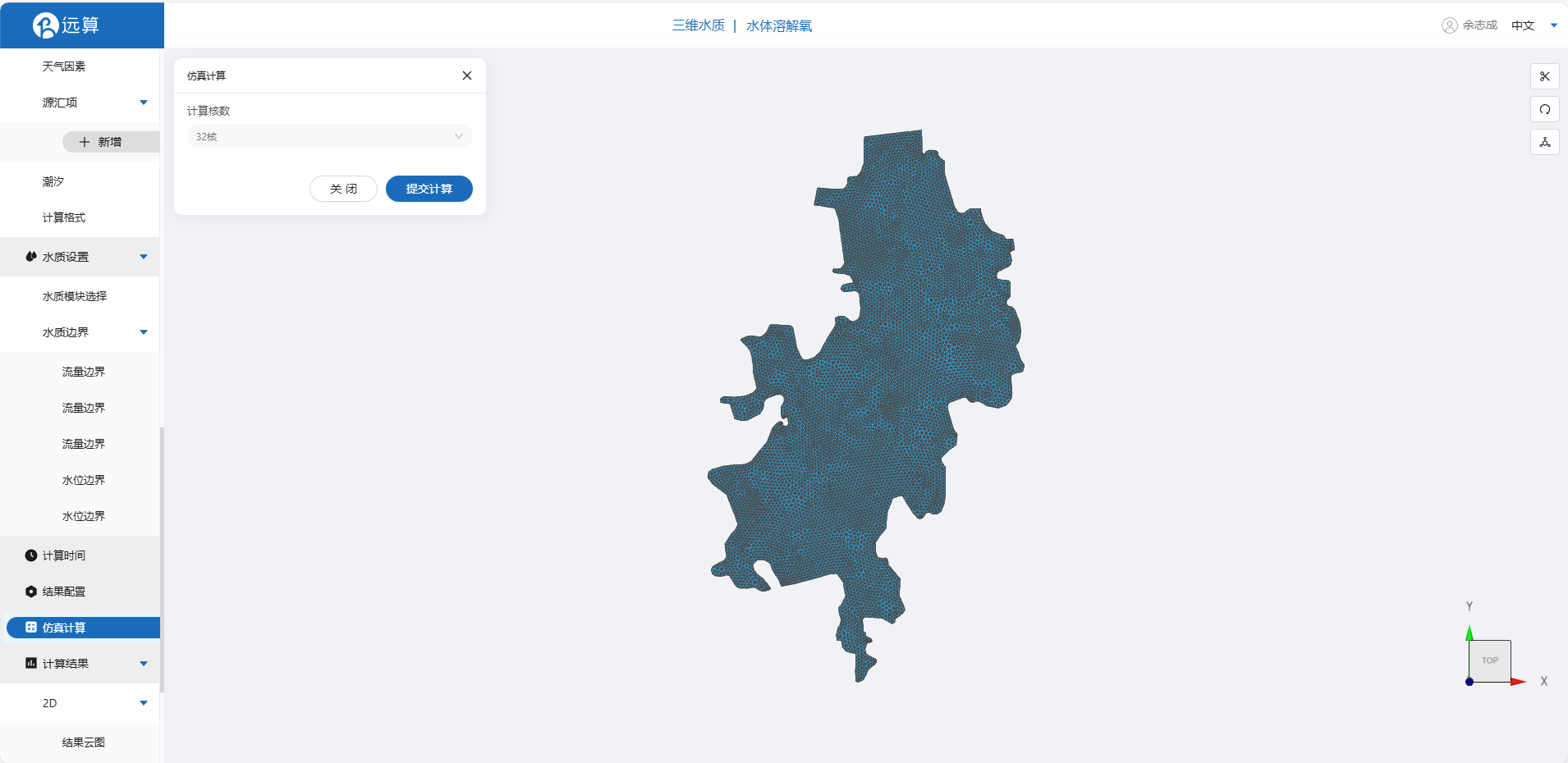
3. 结果展示
3.1 二维结果云图和点位分析
点击结果云图,即可查看溶解氧在研究区域全场范围的时空变化情况。
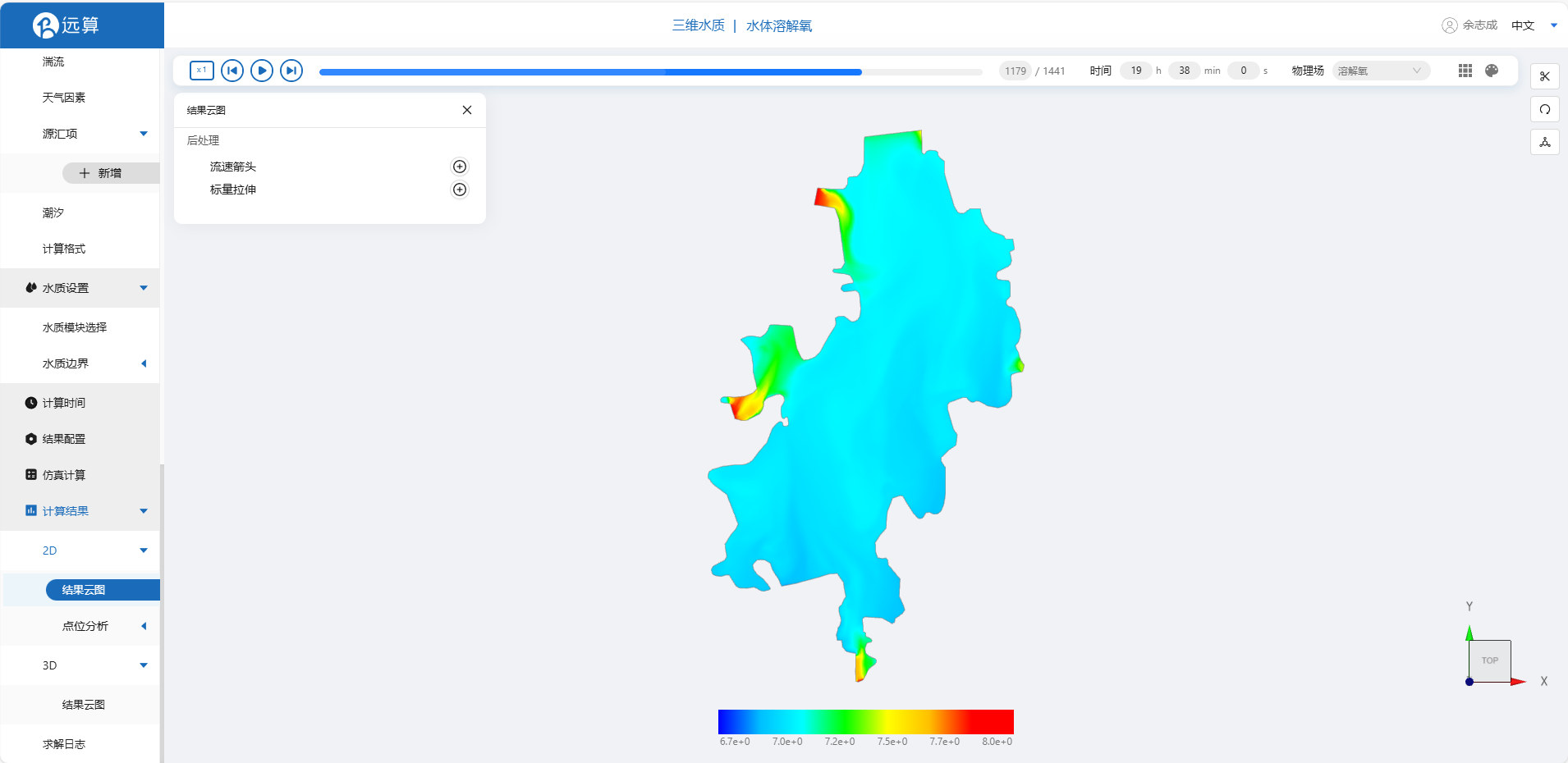
查看我们提前设置的点位,可以看到该点位上各类指标的变化情况。
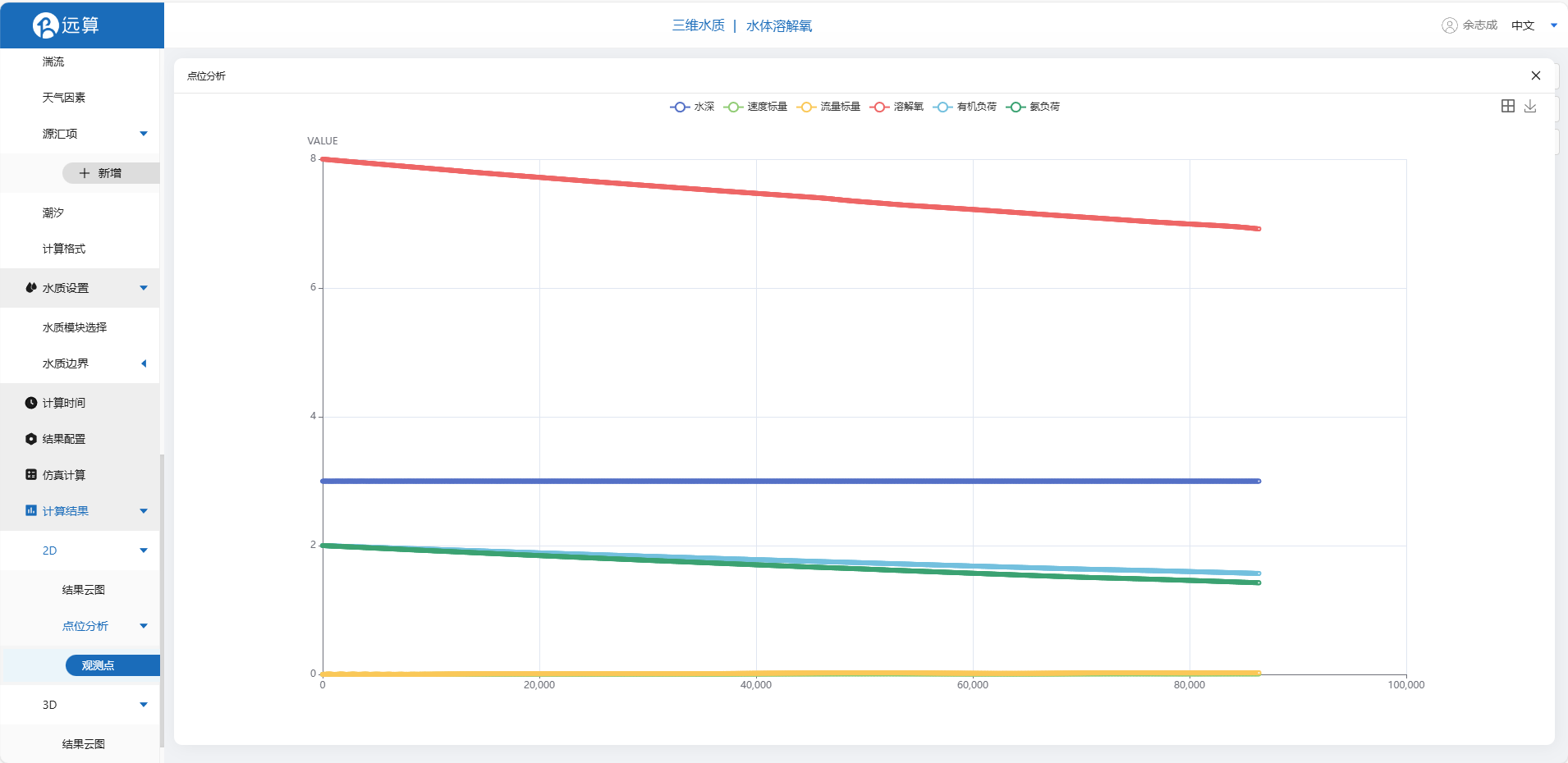
3.2 三维云图
点击三维结果,选择标量拉伸,将水体修改为立体,可以看到溶解氧在垂直维度上的浓度分布变化。如下图: